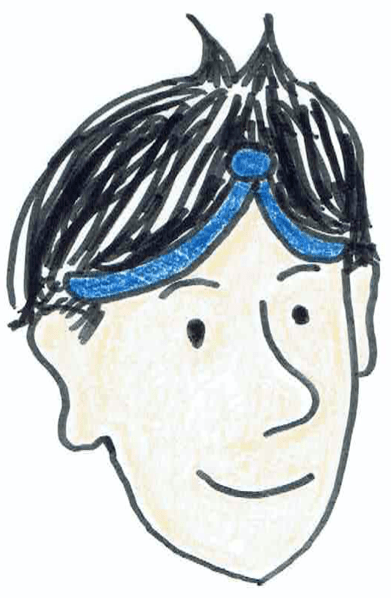
今日はブログの広告について話すよ〜
こんにちは!アダムです。
みなさんはブログを作ったことはありますか?
僕は文章を書くことが好きで、今まで何度もブログを作ったり、ライティングの仕事をしてきました。
初めてのブログは、趣味で始めたので、広告をつけることは考えていませんでした。
しかし、お小遣い程度でもあるほうがいいなと思い、広告の表示方法を調べました。
意外にも最新の情報があまり出てこなかったので、今回はGoogleAdSenseの導入方法について僕の実際の経験を元に解説しようと思います。
GoogleAdSense(グーグルアドセンス)の導入方法(2020.9.22時点)
0.GoogleAdSenseについて知る

僕がブログに広告を初めて貼ってみようかなって思った時の印象は、ブログさえ用意していれば中身なんて関係ないんでしょ?って感じに思っていました。
しかし、実際はある程度の基準があり、審査を申し込み、合格する必要がありました。
つまり、受験のようなもので、ある程度の傾向と対策を知った上で準備する必要があります。
え〜受験?世界で一番嫌いな言葉〜
でも大丈夫〜(吉高由○子風)
今回僕は、初心者だったあの頃の自分に向けたつもりで解説を書きました。
丁寧すぎてうざいというほど手厚いはずなので、最初から最後まで目を通していただければ、誰でも簡単にGoogle Adsenseの審査に合格出来ます!
1.前提条件

まず、「ブログを作成し、環境を整える」ことと、「そのブログをある程度育ててあげる」ことが必要です。
また、「SEO対策」と呼ばれる何やら初心者キラーな対策をしないといけません。
上に出てきた「SEO対策」という言葉の意味とやり方がぜーんぜん意味わかりませーんって方はこちらで解説しておりますので、参考にしてください!
ちなみにSEO対策はあまり深く考える必要はありませんが、対策しておくとブログの記事数が少なくても審査に通りやすくなると思います。
正直Google独自の判断基準があるので、絶対正解ということはありません。
では、先ほど話した、前提条件3点セットの詳細について解説していきます。
2.ブログを作成し、環境を整える

まずは、当たり前ですが、ブログを用意します。
オススメはWordPressで、理由は後々のトラブルがなく、自分の思い通りにできるからです。
つまり、広告を貼ってお小遣いを稼ぐことも自由です。
WordPressでブログを作る?やり方わからん!!
安心してください。書いてますよ。(とにかく明るい誰かさん風)
茶番はこれくらいにして、ブログの作成方法の詳細(サーバーレンタル、ドメイン取得、WordPress取得、環境設定)はこちらから。
環境の整え方もある程度は説明していますので、是非始めたばかりの方も参考にしてください。
今回は僕も愛用しているXServerを使用しています。後々の解説でもXServerを使っていることで設定が完了しやすくなりますので、是非使ってみませんか?
3.ブログをある程度育てる

育てると言っても、太陽の光をたくさん浴びさせて水をたくさんあげるということではありません。
一定以上数の記事を作るということです。
ちなみに記事に関しても、数がいっぱいあれば良いということではなく、ボリュームと質(熱意があれば完成度は考えなくてオッケー!)が必要となります。
具体的にボリュームはどれくらい必要なの?(裏声)
お、良い質問ですね〜
目安というか、あくまで僕の場合ですが、平均4000字で挿入画像も各記事の項目単位で一枚ずつを基準に15記事ほど書いた状態で申請し、1週間立たずに合格しました。
記事の投稿の際はしっかりアイキャッチ画像(記事のサムネイル的な画像)を設定し、カテゴリー分類までしっかりしてください!
ブログのボリュームや画像の挿入箇所については実際に僕たちが投稿してきた今までの記事を参考にしてみてください。
4.GoogleAdsenseに登録する
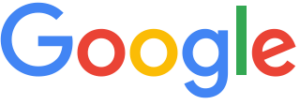
ここまでの準備お疲れ様でした!
では、いよいよ本題に移っていきます。
まずは、Googleで「GoogleAdsense」と検索してください。
一番上に本家Googleさんのアドセンス登録の画面が出てきます。
そこをポチッと押してもらって、画面上の登録ボタンを押します。
いや、説明細かすぎやろって感じですが、僕のペースなので、わかっとるわ!って方は飛ばし読みで進みましょう♪
次に必要情報を入力します。
実際の入力例は以下の通りです。
審査の申し込みはこれで完了です!お疲れ様でした!
次は、Googleから審査の合格通知が届いた後の動き方です。
GoogleAdsense合格後〜記事に導入するまで
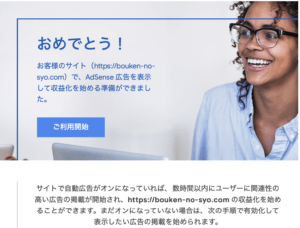
1.ads.txtをブログに導入する(自動広告の導入法)
Ads.txtとは何ぞ?という方も、まずは落ち着いてください!
善は急げ、急がば回れ。です!
まずはGoogleAdsenseにログインしてみましょう。
すると、早速画面の上にごちゃごちゃと色々な警告が出ています。
その中の赤い枠で囲まれた部分をクリックしてください。
すると下のような画面が出てきます。
ここで、ads.txtをダウンロードしてください。
その後、XServerのマイページにログインしてください。
そこで以下の画面の手順に沿って操作します。

↓
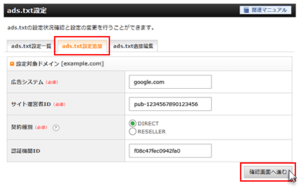
↓
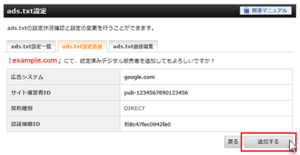
↓
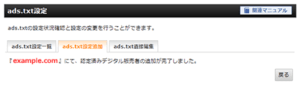
2.WordPressのプラグイン「Site Kit」の導入
WordPressの方は、プラグインを導入しておくことをオススメします。
このプラグインは無料なので安心して導入してください。
3.手動での広告の設置法
先ほどの手順で自動広告を導入しましたので、正直手動で設置する必要はないのですが、簡単に設置出来ますので、やり方の手順通りに実践してみてください!
まずは、広告ユニットの部分をクリックする。
広告ユニットには数種類あって、1番のオススメは記事内広告ユニットなので、代表してその解説をしますね!
記事内の広告ユニットをクリックしたら、以下のようなページに行きます。
ここでは、デザインをカスタマイズ出来ますが、正直何もいじらなくて大丈夫です。
そこで、広告ユニットのコードをコピーします。
コピーしたコードはWordPressのダッシュボード>投稿>投稿一覧から、貼りたい記事の編集画面で、導入したい部分のテキストエディタの方に貼ります。
テキストエディタの方を触るのマジで怖いって気持ちはわかりますが、更新せずにページから離れれば間違えても反映されませんので、ご安心を。
好きな場所にコードを貼れたらプレビューで確認します。
どうですか?うまくいきましたか?
グッジョブです!
こんな感じで色々な広告を実際に貼ってみて慣れましょう。
また、広告オンリーのページを作ってもダメってポリシーに書いてあったので、やめておきましょう。

お〜、準備さえしっかりしたら誰でも出来そうやね
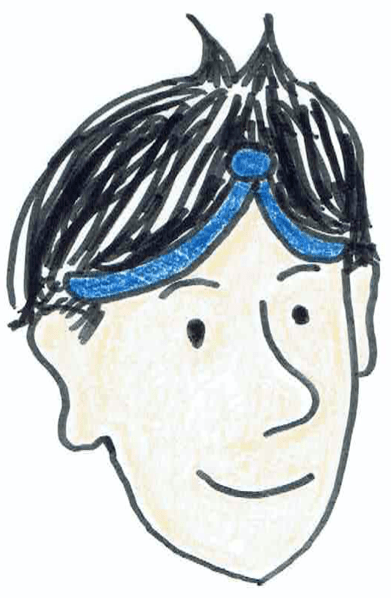
せやで!やらない手はないやろ!

私も独立する時は参考にさせてもらうわ!
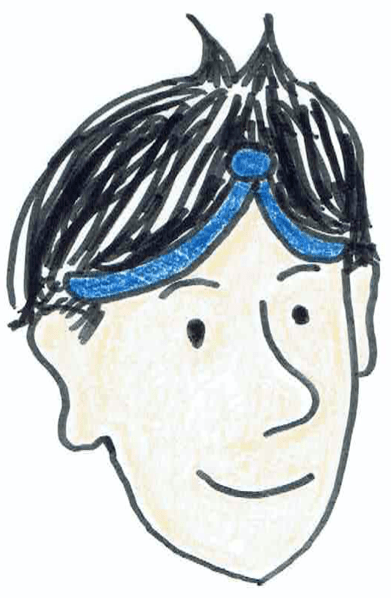
え、独立考えてるん?💦

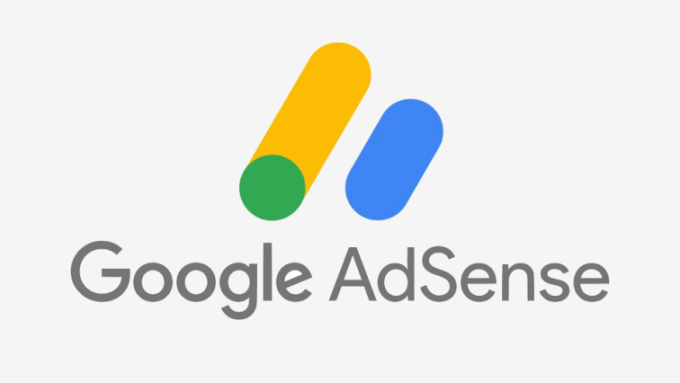
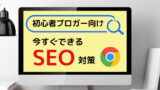




コメント